5.3.8 管理幻灯片
5.3.8 管理幻灯片
演示文稿的结构是否合理直接关系到演播的效果,重新组织演示文稿中的幻灯片包含了选定、插入、移动、复制和删除幻灯片等操作。
通常使用“幻灯片浏览视图”管理幻灯片。
5.3.8.1 选定幻灯片
对幻灯片进行管理操作前,一般要先选定幻灯片。
单击幻灯片,可选定单张幻灯片;如果要选定连续的多张幻灯片,则先选定第一张幻灯片,然后按住“Shift”键,再单击最后一张幻灯片,则两张幻灯片之间的所有幻灯片都被选中。如果要选定不连续的多张幻灯片,则按住“Ctrl”键,依次单击所需选择的幻灯片。
选定幻灯片后,在空白处单击鼠标左键,即可取消前面的选定。
5.3.8.2 插入新幻灯片
若演示文稿中幻灯片的数量不够,可以用以下方法插入新的幻灯片:
◆ 在演示文稿中单击鼠标定位插入点,在“开始”选项卡上,在“幻灯片”组中,选中“新建幻灯片”按钮。
◆ 在某张幻灯片上右击,在快捷菜单中选“新建幻灯片”命令,则在该张幻灯片后新建一张幻灯片。
5.3.8.3 隐藏幻灯片
制作好演示文稿后,由于观众或播放场合的不同,所涉及到的内容也有所不同。因此,在播放演示文稿时可以将暂时用不着的幻灯片隐藏起来。在演示文稿中隐藏幻灯片的方法非常简单,可以采用如下方法之一:
◆ 选定要隐藏的幻灯片,然后右击,在快捷菜单中选“隐藏幻灯片”命令即可隐藏当前选中的幻灯片。
◆ 选定要隐藏的幻灯片,在“幻灯片放映”选项卡上,在“设置”组中,选中“隐藏幻灯片”按钮。
若要将隐藏的幻灯片显示出来,只需重复上述步骤即可。
被隐藏的幻灯片,在幻灯片编号上将出现一个小图标。如图5-40所示,第2张和第4张幻灯片被设置为隐藏。
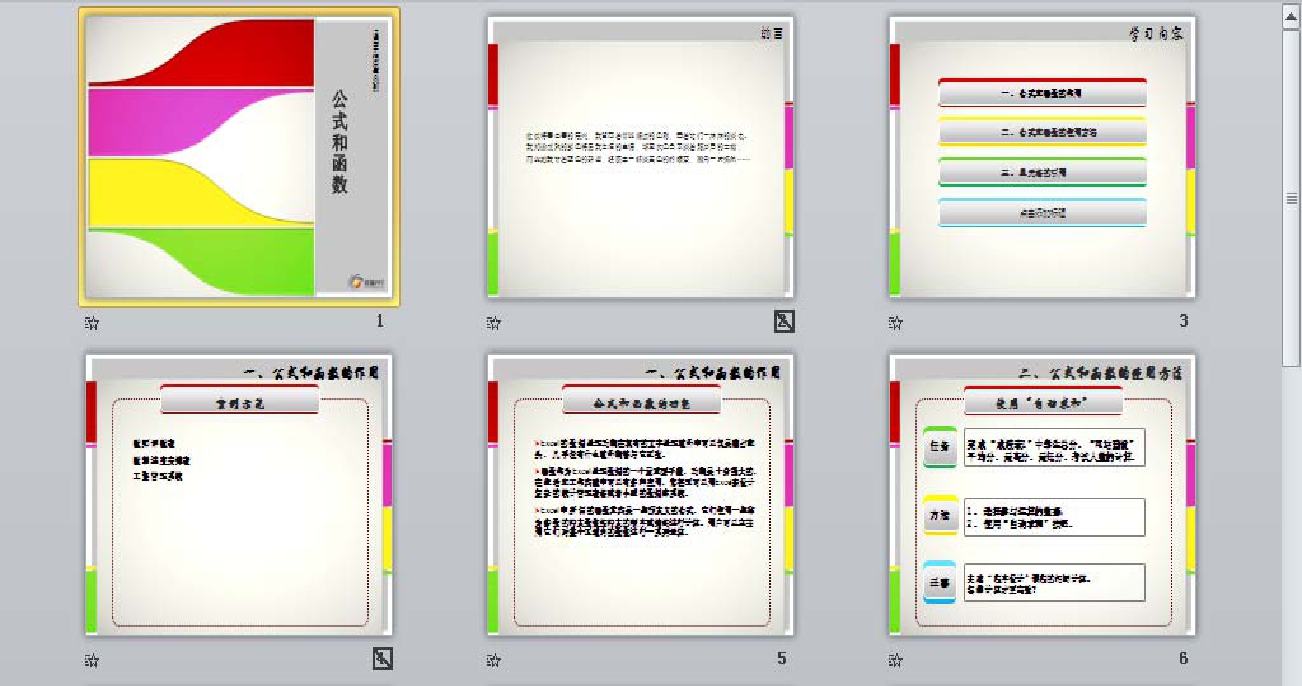
图5-40 隐藏幻灯片